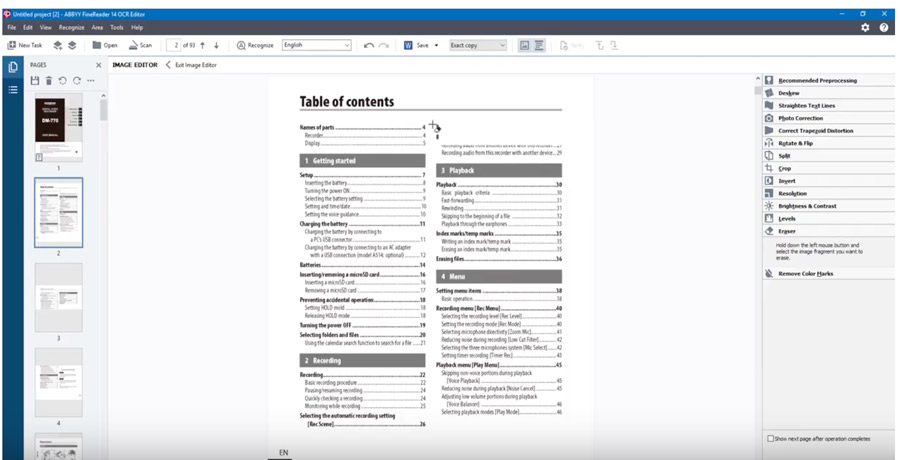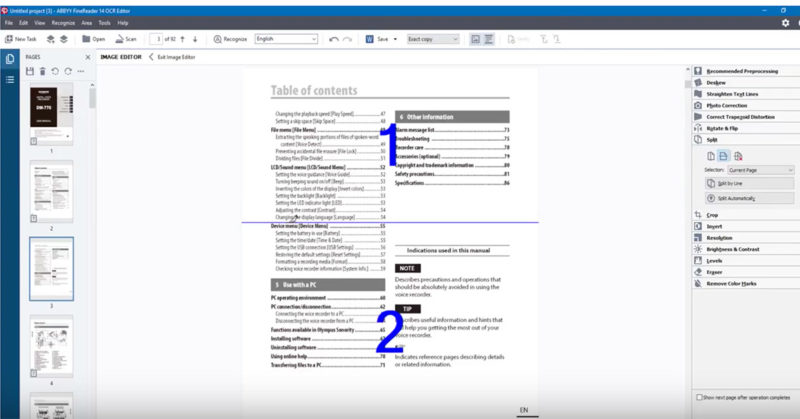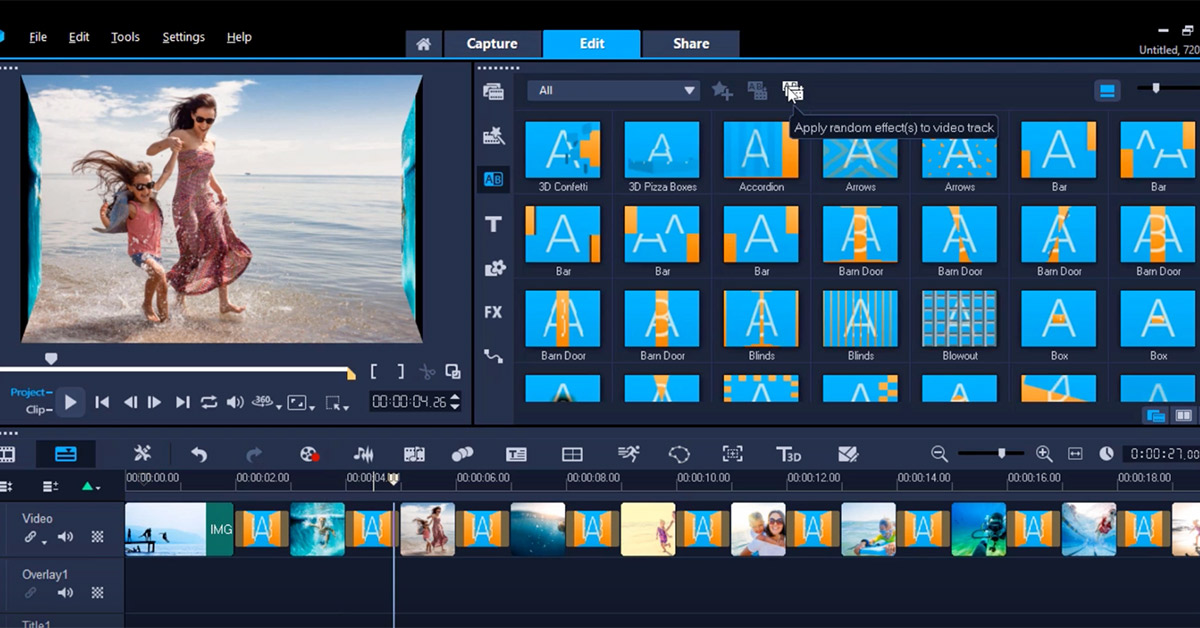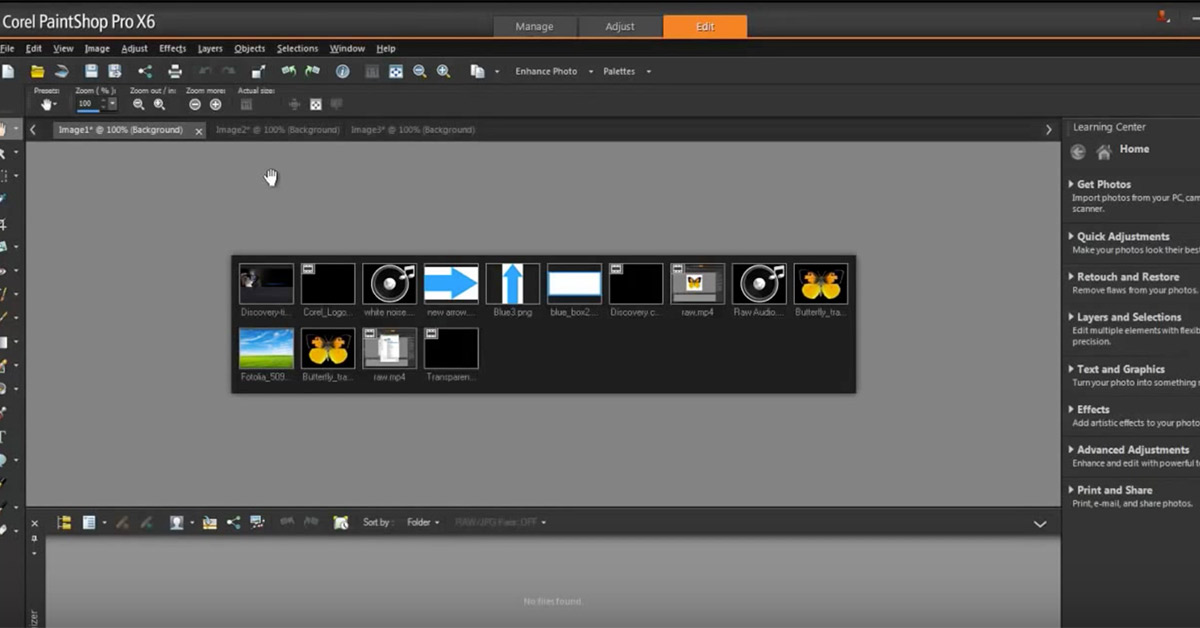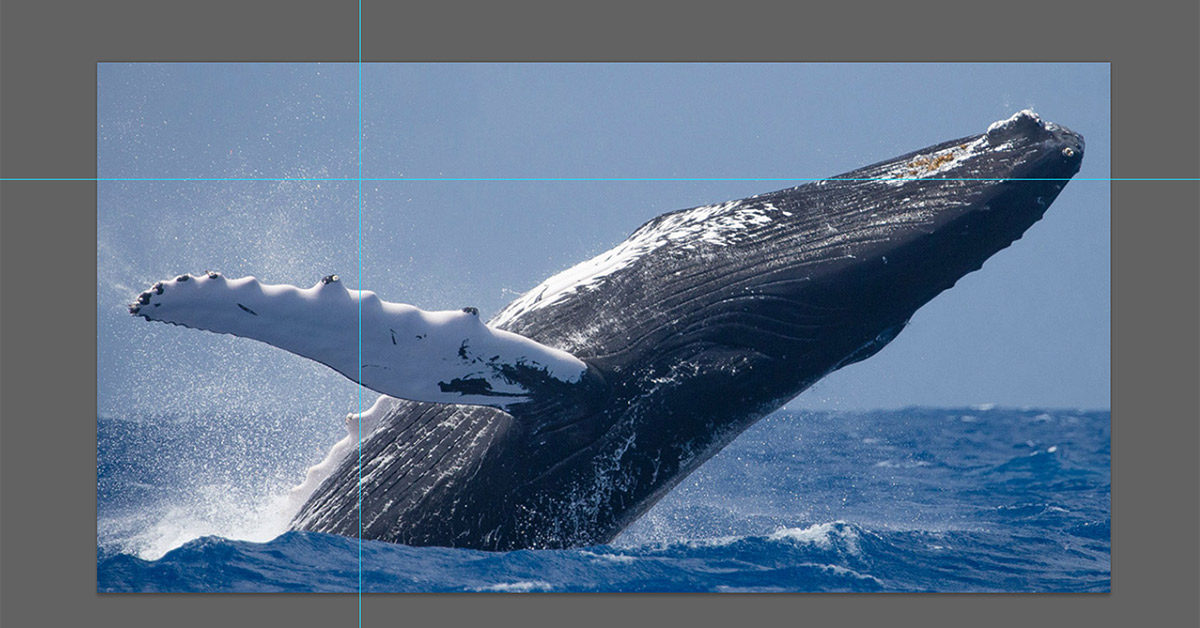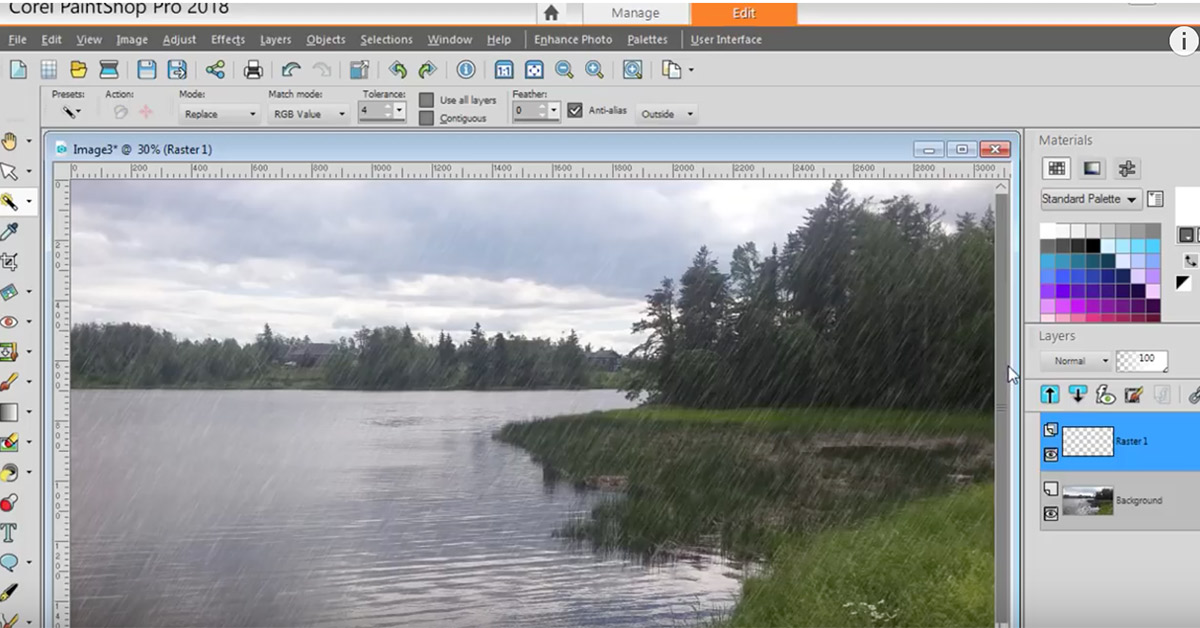ABBYY FineReader, optik karakter tanıma (OCR) özelliği sayesinde, PDF dosyalar üzerinde düzenlemeler ve dosya karşılaştırmaları yapmaya olanak tanıyor. Geçtiğimiz günlerde OCR kullanımıyla ilgili temel bilgiler paylaşmıştık. “ABBYY FineReader ile OCR – 1. Bölüm” isimli yazımızdan bu bilgilere ulaşabilirsiniz. Bugünkü yazımızda ise OCR kullanarak dosyaları düzenleme ve ince ayarlar konusuna değineceğiz.
OCR kullanarak düzenleme yapmak
FineReader ile açtığınız PDF dosyanız üzerinde ince ayarlar yapmak için, üsttteki araç çubuğunda bulunan “Edit Image” düğmesine tıklamanız gerekiyor. Bu işlemi yaptığınızda, ekranın sağ tarafında yeni bir pencere karşınıza çıkacak. Aşağıdaki resimde bu pencereyi ve içeriklerini görebilirsiniz.
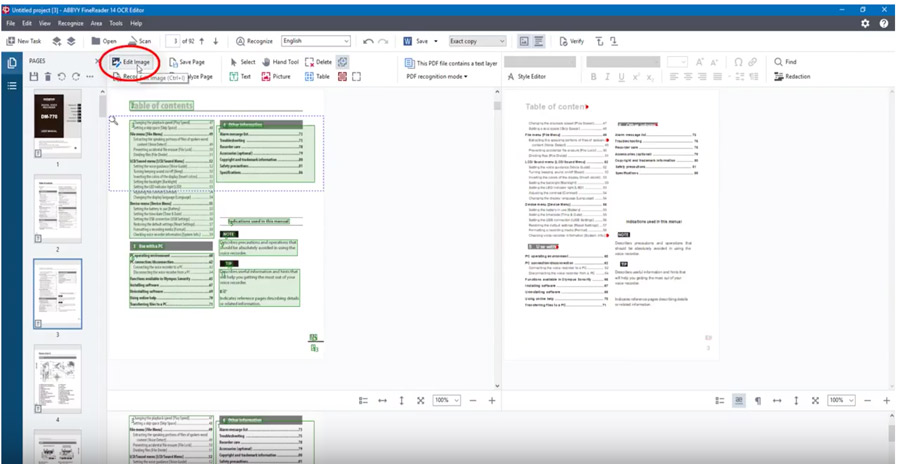
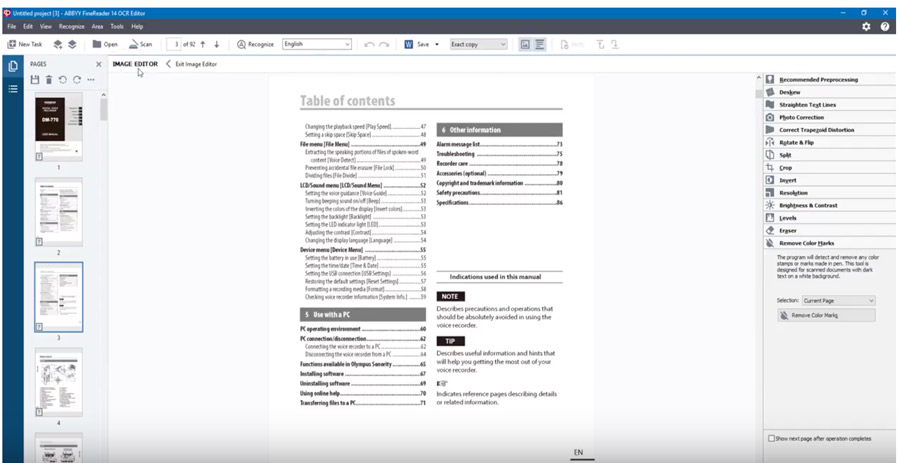
“Edit” bölümünde görselin boyutunu ayarlayabilir, sayfayı birden fazla alana bölebilir, renk ayarlarını yapabilir, görseli kendi ekseni etrafında döndürebilir ve görsel düzenlemelerini yapabilirsiniz.
”Rotate & Flip” özelliğini kullanarak, görseli saat yönü ya da tersine 90 veya 180 derece döndürebilirsiniz. Böylelikle yatay sayfaları dikey yapabilir ya da dikey sayfaları yataya döndürebilirsiniz.
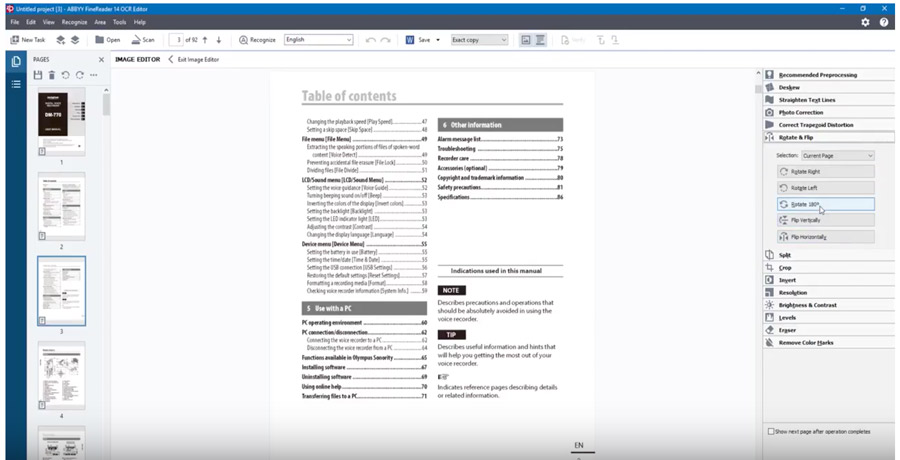
“Split” özelliği ile sayfayı dilediğiniz yerden bölerek, birden fazla bölüme ayırabilirsiniz. Sayfayı daha detaylı bir hale getirmek ve içerikleri ayrı sayfalarda göstermek istediğinizde bu özellikten yararlanabilirsiniz.

“Crop” özelliği ile sayfanın dış bölümündeki istenmeyen bölümleri kırpabilir ya da doğrudan sayfa içerisinde almak istediğiniz bir bölümü kırparak yeni bir sayfaya dönüştürebilirsiniz.
”Invert” özelliği, sayfa renklerini zıt renklere dönüştürmek için kullanılabilir. Beyaz üzerinde zor okunan yazıları invert seçeneği ile zıt renge döndürerek, daha rahat okunmasını sağlayabilirsiniz.
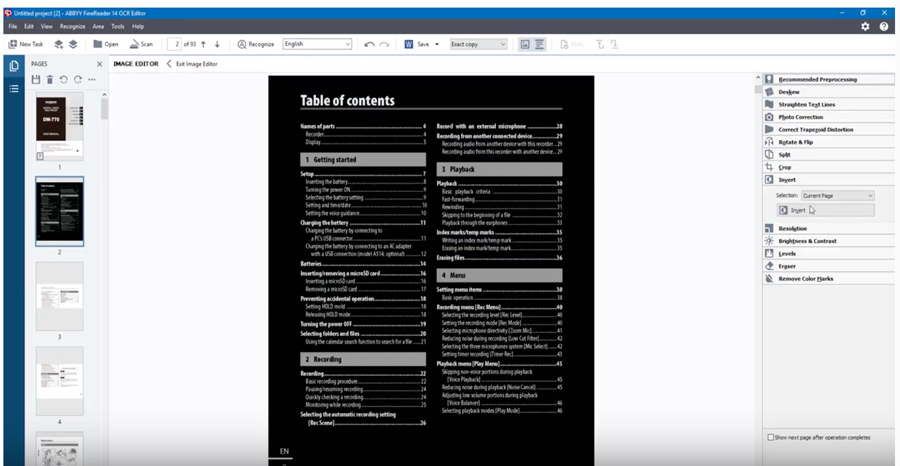
“Brightness & Contrast” aracında ise görselin parlaklık ve karşıtlık ayarlarını yapabilirsiniz. Özellikle fotoğraf çekimi ile PDF’e dönüştürülen dosyalarda yazıların okunması zor olabiliyor. Bu ayarlarla yazıları daha ön plana çıkartabilirsiniz.
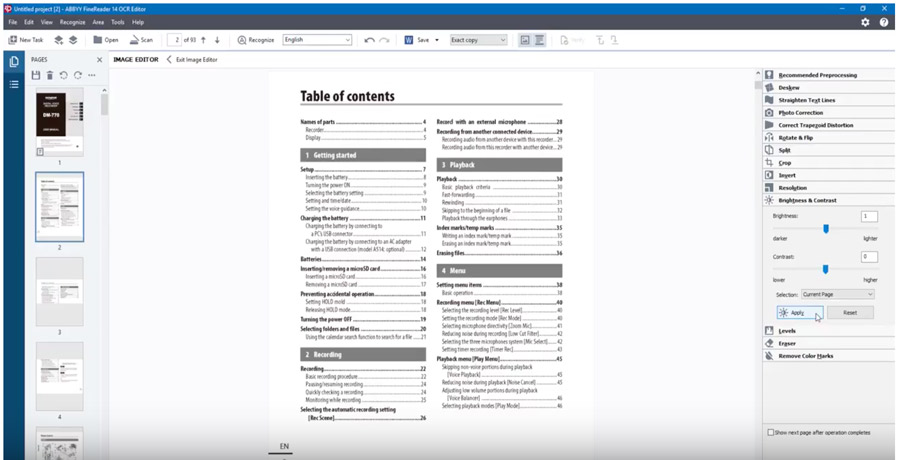
“Erase” özelliğiyle dosya üzerinde belirli bir alanı silebilirsiniz. Farenin sol tuşuna basarak silmek istediğiniz alanı seçin. Sonrasında bu bölüm otomatik olarak silinecektir.